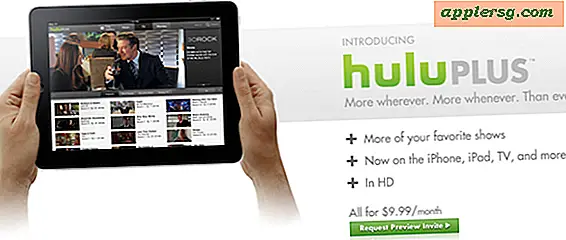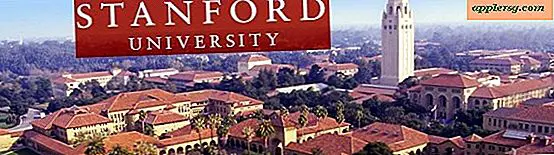Løs mange vanlige Safari-problemer i Mac OS X med en enkel tilbakestilling
 Nettlesere fungerer generelt bra på Mac, men hver gang på en gang vil Safari i OS X misforstå på en eller annen måte. De vanligste av disse problemene er vanligvis ting som tilfeldige sider uforklarlig er utilgjengelige eller viser merkelig, foreldet cache blir levert (i normal personlig mening betyr det at en gammel versjon av en nettside laster i stedet for den nyeste versjonen), vedvarende varselvarsler og dialogbokser, sakte rulling, eller til og med bare generelt svak ytelse som ikke ser ut til å ha en spesielt åpenbar årsak. Det er blant annet det vi ønsker å løse.
Nettlesere fungerer generelt bra på Mac, men hver gang på en gang vil Safari i OS X misforstå på en eller annen måte. De vanligste av disse problemene er vanligvis ting som tilfeldige sider uforklarlig er utilgjengelige eller viser merkelig, foreldet cache blir levert (i normal personlig mening betyr det at en gammel versjon av en nettside laster i stedet for den nyeste versjonen), vedvarende varselvarsler og dialogbokser, sakte rulling, eller til og med bare generelt svak ytelse som ikke ser ut til å ha en spesielt åpenbar årsak. Det er blant annet det vi ønsker å løse.
En enkel løsning på mange vanlige Safari-problemer er ganske enkelt å tilbakestille alle dataene i nettleseren, noe som er en ganske bred rekkevidde som inkluderer en rekke prosedyrer som i utgangspunktet gir Safari en ren skifer og tar alt tilbake til standardinnstillingene. Dette inkluderer å slette all nettleserhistorikk, tilbakestille listen over toppsider, tilbakestille alle plasseringsadvarsler og innstillinger, tilbakestille alle nettstedvarsler og advarsler (som omdirigeringer for domener og SSL-sertifikatdialoger), fjern alle nettsteddata, inkludert filer og lokalt lagrede cacher, fjern nedlastingene vindu, og lukk alle eksisterende Safari-vinduer.
Det tar bare et øyeblikk å nullstille Safari, og resultatet er vanligvis en fullstendig fungerende nettleser igjen, tilbake til fart med alt som fungerer som forventet. Her er hva du bør gjøre:
- Åpne Safari-nettleseren som vanlig, og dra deretter ned "Safari" -menyen og velg alternativet "Tilbakestill Safari"
- På skjermbildet "Reset Safari", hold hver avkrysningsboks merket for de beste resultatene, og velg deretter "Reset"


Valgfritt, men det anbefales å avslutte og gjenoppstarte Safari for tilbakestillingen for å få full effekt.
Det er ikke noen bekreftelsesdialog med tilbakestilling, og effekten av å klikke på "Tilbakestill" er vanligvis øyeblikkelig med mindre det er tonnevis av vinduer og faner som er åpne i Safari, du har lite RAM, eller Macen er veldig sakte generelt.
Hvis du antar at du har beholdt hver bokskontroll, gir du en ren skifer på nytt, og i tillegg til lagrede bokmerker er alt tilbake til hvordan det var første gang du åpnet appen. Dette betyr ingen lagrede caches, ingen lagret nettlesingshistorie, ingen av de øverste nettstedene (du kan deaktivere miniatyrbilder av toppsider fullstendig hvis du er interessert), ingen rotete nedlastingsliste, og en ny start for å godkjenne de forskjellige stedstjenester og varsler som vises gjennom den generelle nettbruksopplevelsen. Visse innstillinger vil holde seg fast, men unntak for Flash og andre plugins som Java må kanskje justeres på nytt.
Til slutt, ikke glem å holde Safari oppdatert til den nyeste versjonen som er tilgjengelig. Dette gjøres enkelt gjennom Apple-menyens "Software Update" -alternativ, og kan løse mange problemer forårsaket av programvarebugs. Separat, oppdatering av individuelle nettleserplugger regelmessig er også en god ide, og kan forhindre problemer.
Hvis noen problemer fortsetter med en gitt nettside, kan du prøve å begrense den til en bestemt nettadresse ved hjelp av Activity Monitor. Når skyldige er identifisert, kan det være verdt å prøve å besøke siden med en annen nettleserapp for å se om problemet vedvarer. Selv om Safari gjør et helt bra standardvalg, er Chrome og Firefox også gode, og hver app kan utføre forskjellig avhengig av det gitte nettstedet eller nettopplevelsen.